時間:2023-12-01 來源:互聯網 瀏覽量:
文本字體間距怎麼調整,在設計排版中,字體間距和字間距的調整是非常重要的一環,字體間距指的是字母之間的距離,而字間距則是指單詞之間的距離。合理的字體間距和字間距能夠使文字更加美觀、易讀,並且增加整體排版的藝術感。對於不熟悉設計軟件的人來說,調整字體間距和字間距可能會顯得有些棘手。幸運的是現在有許多字間距調整工具可以幫助我們解決這個問題。這些工具提供了簡單易用的界麵,讓我們能夠輕鬆地調整字體間距和字間距,使我們的文字排版更加精確和專業。無論是在印刷品設計、網頁設計還是平麵廣告設計中,都可以借助這些工具來達到最佳的排版效果。無論你是一名設計師還是一個普通用戶,都可以嚐試使用這些字間距調整工具,讓你的文字排版更加出眾。
方法如下:
1.第一步:打開需要調整字間距的word文檔。
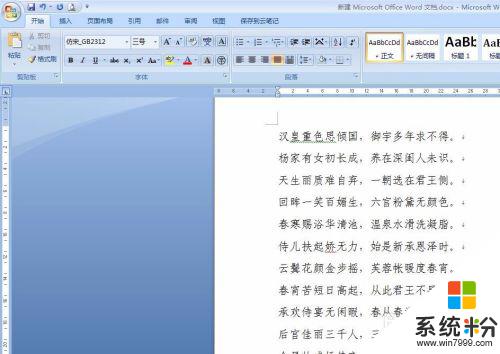
2.第二步:選中要調整間距的文字,單擊鼠標右鍵。
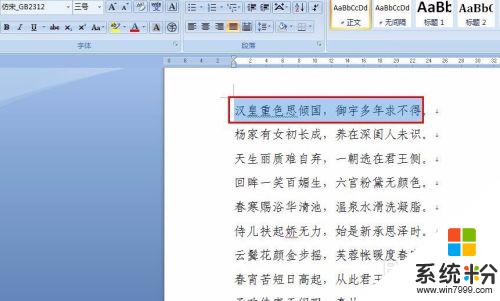
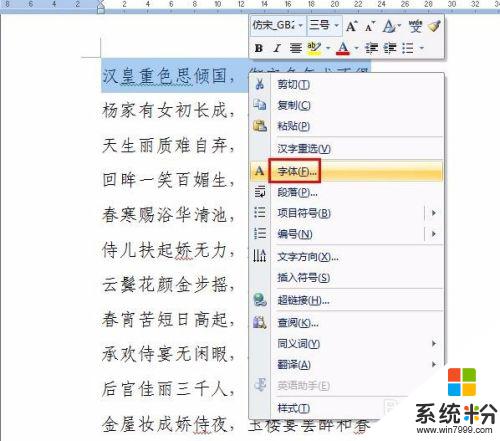
3.第三步:彈出字體設置對話框,可以根據需要選擇字間距加寬或者緊縮設置。
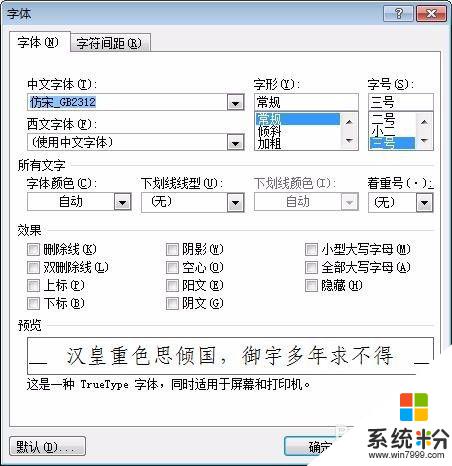
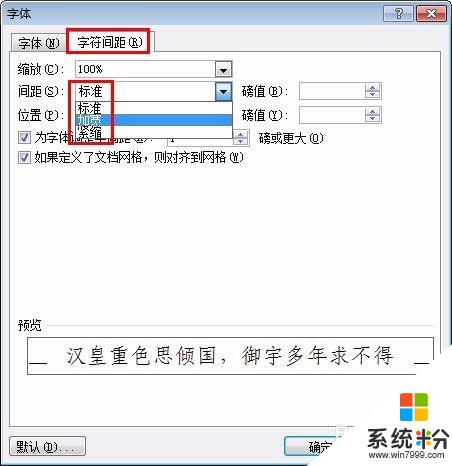
4.第四步:我們這裏選擇“加寬”,磅值為1磅,單擊“確定”按鈕。
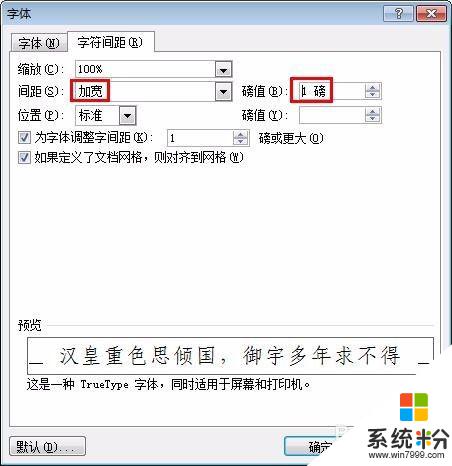
5.字間距加寬之後的效果如下圖所示。
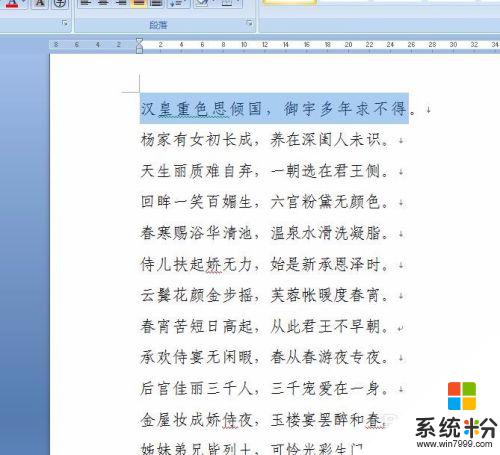
6.單擊下圖中紅色線框標注的按鈕,也會彈出字體設置對話框。
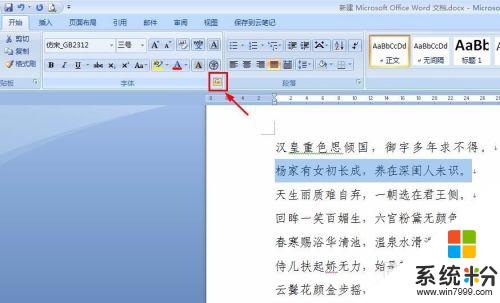
7.這次選擇“緊縮”,磅值也是1磅。
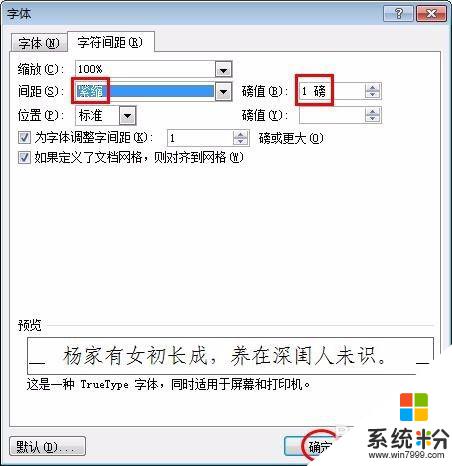
8.最終效果如下圖所示。
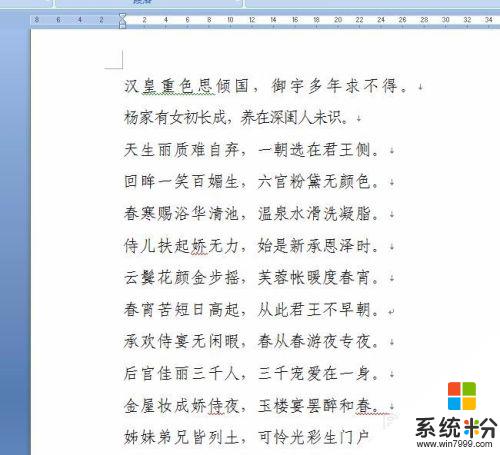
以上就是文本字體間距的調整方法,如果有不清楚的用戶,可以參考以上步驟進行操作,希望對大家有所幫助。